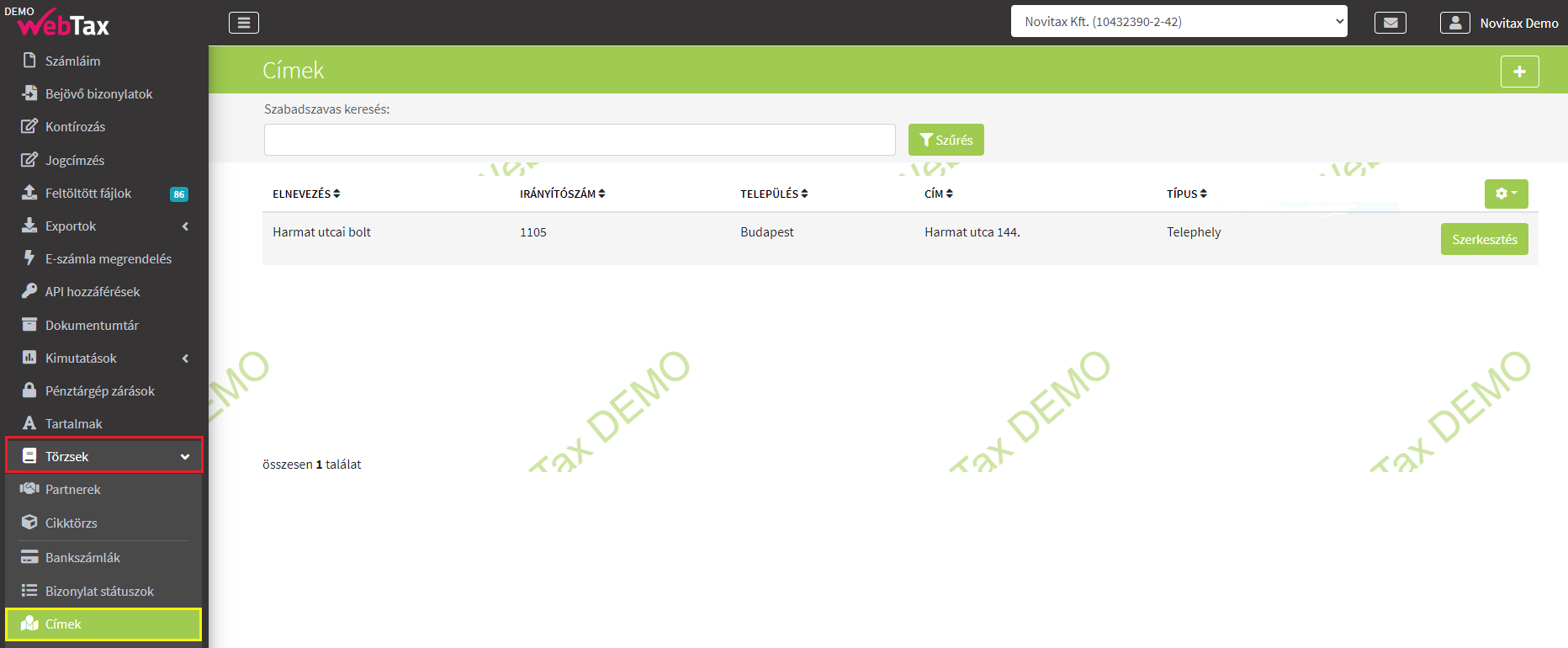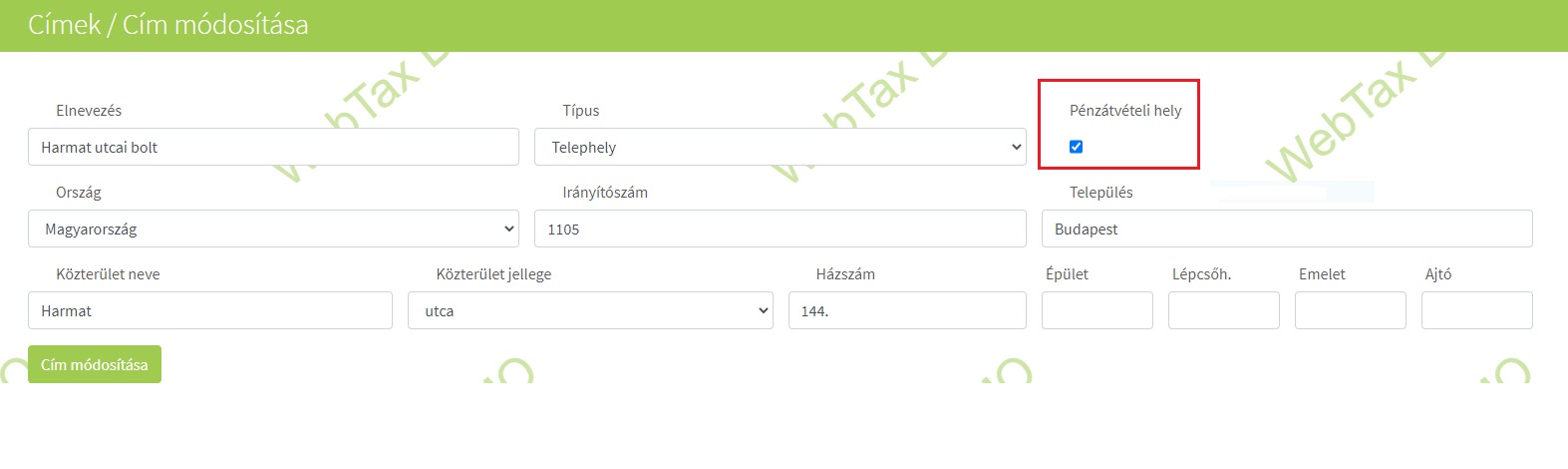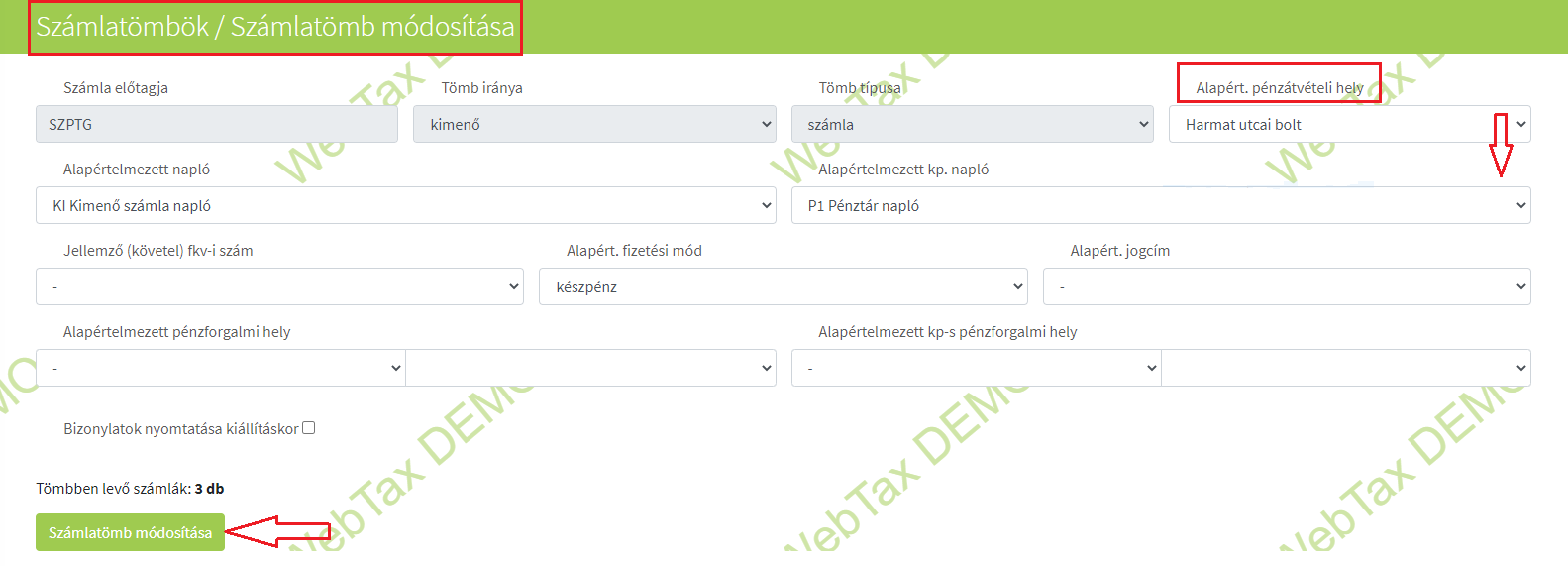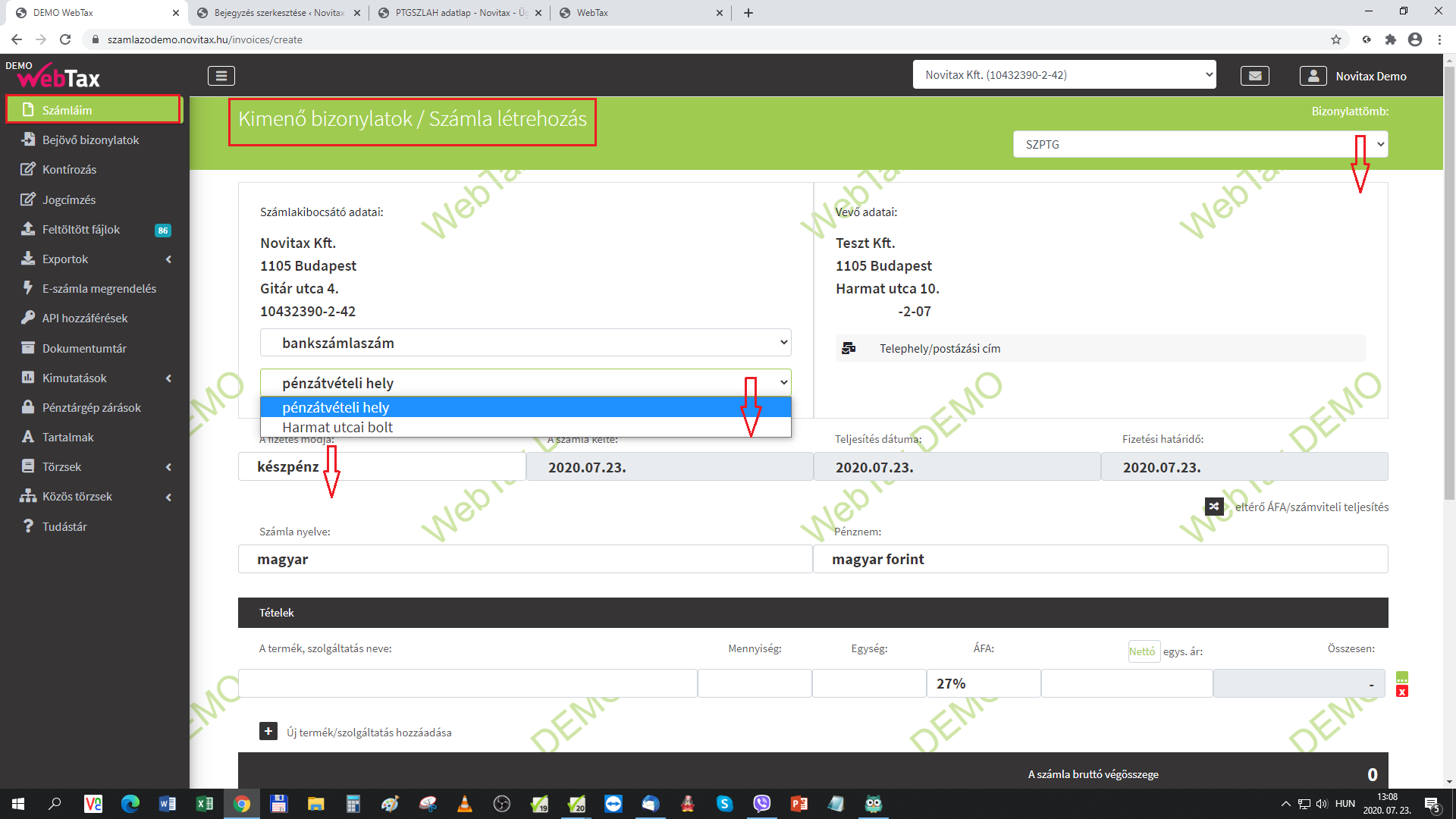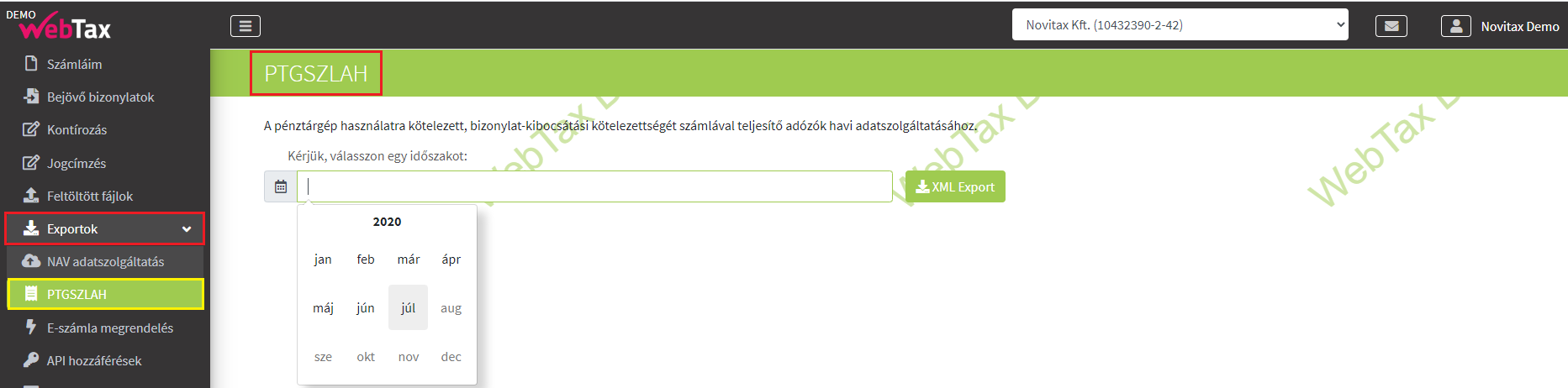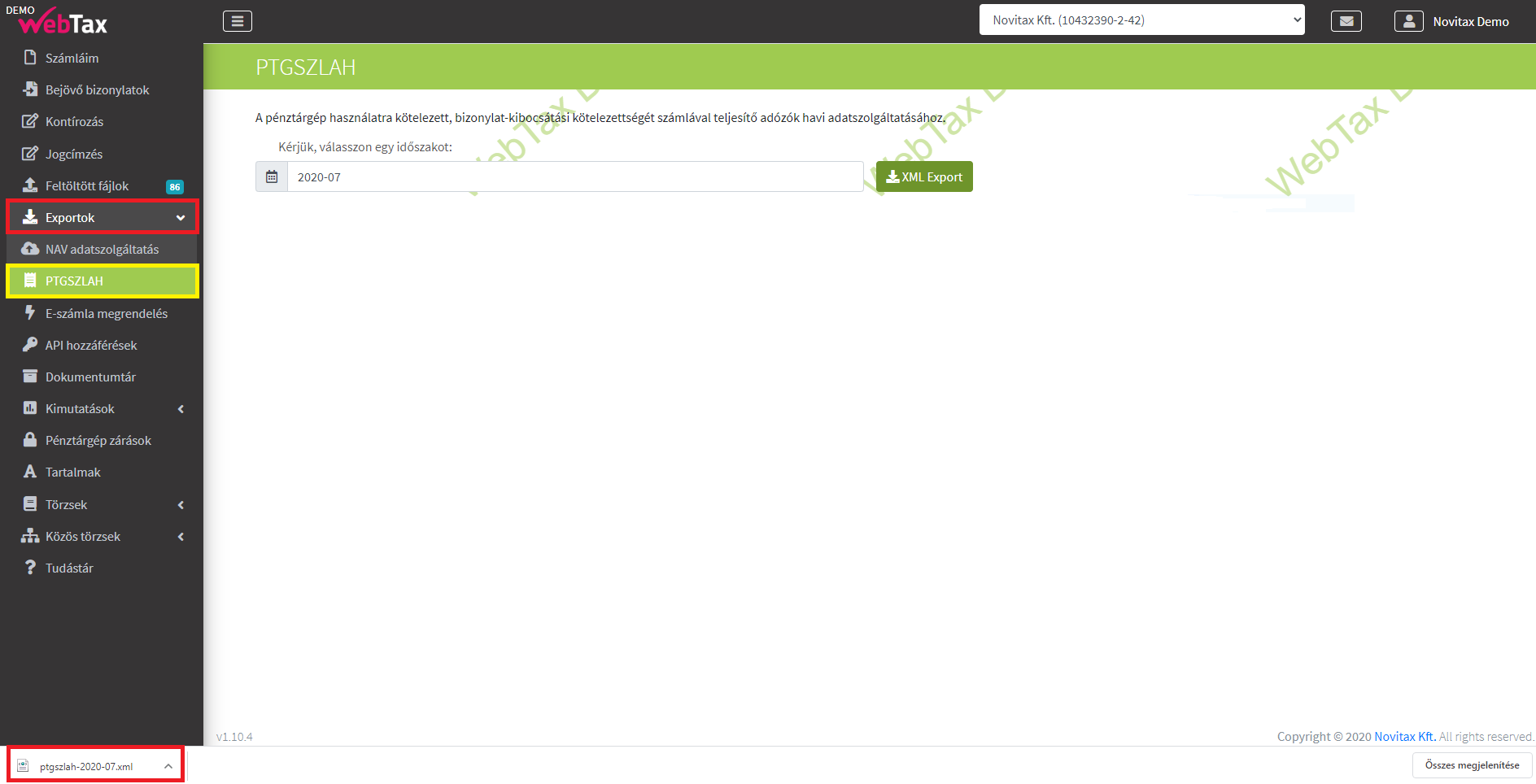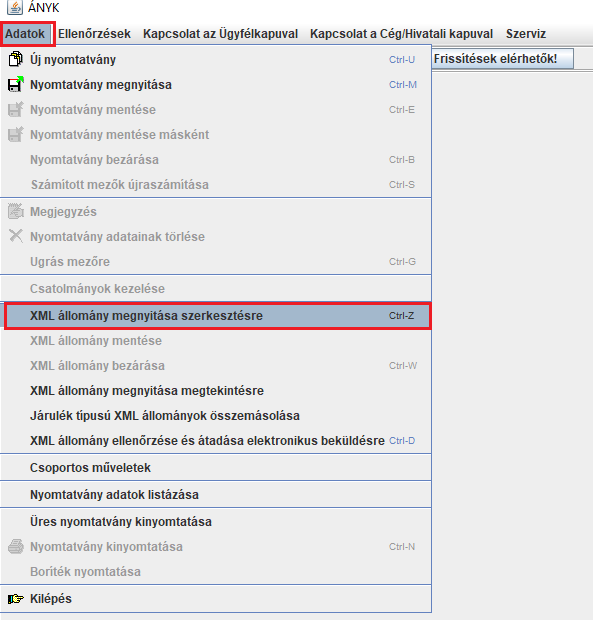WebTax – PTGSZLAH adatszolgáltatási kötelezettség
!!! 2021. január 4-től a PTGSZLAH-nyomtatványt nem kell alkalmazni. Ettől az időponttól a nem áfaalanyoknak kiállított számlákról, így a pénztárgépes nyugta helyett kiállított számlákról is online kell adatot szolgáltatni.
[17/2020. (XII.30.) PM rendelet 4. §] !!!
—————————————————————————————————————————–
A pénztárgép használatra kötelezett, de a bizonylat-kibocsátási kötelezettségét számlával teljesítő adózók havi adatszolgáltatása történik a PTGSZLAH adatlap nyomtatványon.
Az adatszolgáltatáshoz a WebTax programban az alábbi beállításokat kell megtenni.
A Törzsek/Címek alatt létrehozhatók a cég telephely illetve postázási címei
és itt van lehetőség arra, hogy pipálással jelölje, hogy az a cím Pénzátvételi hely.
A fentiek után a Törzsek/Számlatömbök menüpontban 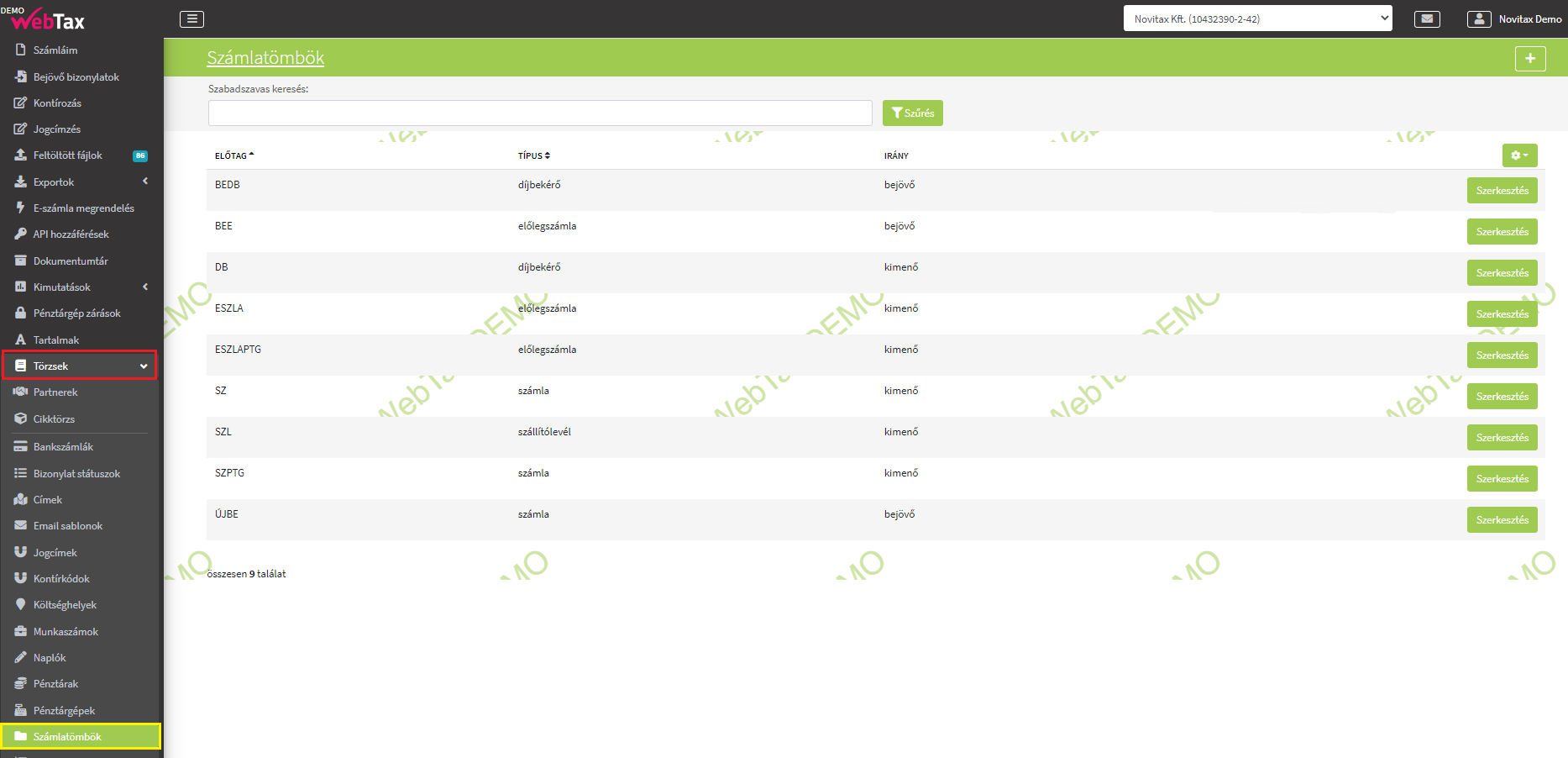
a számlatömbhöz beállítható a Pénzátvételi hely:
Számla kiállítása
A számla készítésekor a számlatömb, a vevő és a fizetés mód kiválasztása után a Számlakibocsátó adatainál megjelenik egy legördülő menü a Pénzátvételi hely beállításához. (amennyiben a fenti törzsadatoknál előzetesen beállításra került)
Ha a számlákat ilyen módon állítja ki, azaz kiválasztja a pénzátvételi helyet akkor a rendszerből Exportálhatja a PTGSZLAH nyomtatvány kitöltéséhez szükséges xml fájlt.
Az Exportok/PTGSZLAH menüben az időszakot kell kiválasztani, majd az xml Export gombra kattintani:
A program létrehozza az xml fájlt, melyet lementhet.
Az ÁNYK-ba betöltés (XML állomány megnyitása szerkesztésre) és ellenőrzés után be is küldhető:
Ezután megnyílik a Bejelentés nyomtatvány a kitöltött adatokkal, melyet mentsen le és zárja be. Azt követően az XML állomány megnyitása megtekintésre menü lehetőséggel válassza ki, majd nyissa meg megtekintésre az elmentett xml fájlt.
Ezt követően lehetősége van a megnyílt nyomtatványt a Nyomtatvány mentése másként menüponttal elmenteni, majd beküldeni.